Die Seite Dashboard in WatchGuard Cloud zeigt aggregierte Informationen an, mit denen Sie einen schnellen Überblick über Ihr Subscriber-Konto gewinnen. Die verschiedenen Widgets auf dieser Seite zeigen Schlüsselmetriken und wichtige Informationen an. Klicken Sie auf den Titel eines beliebigen Widgets, um detailliertere Informationen anzuzeigen.
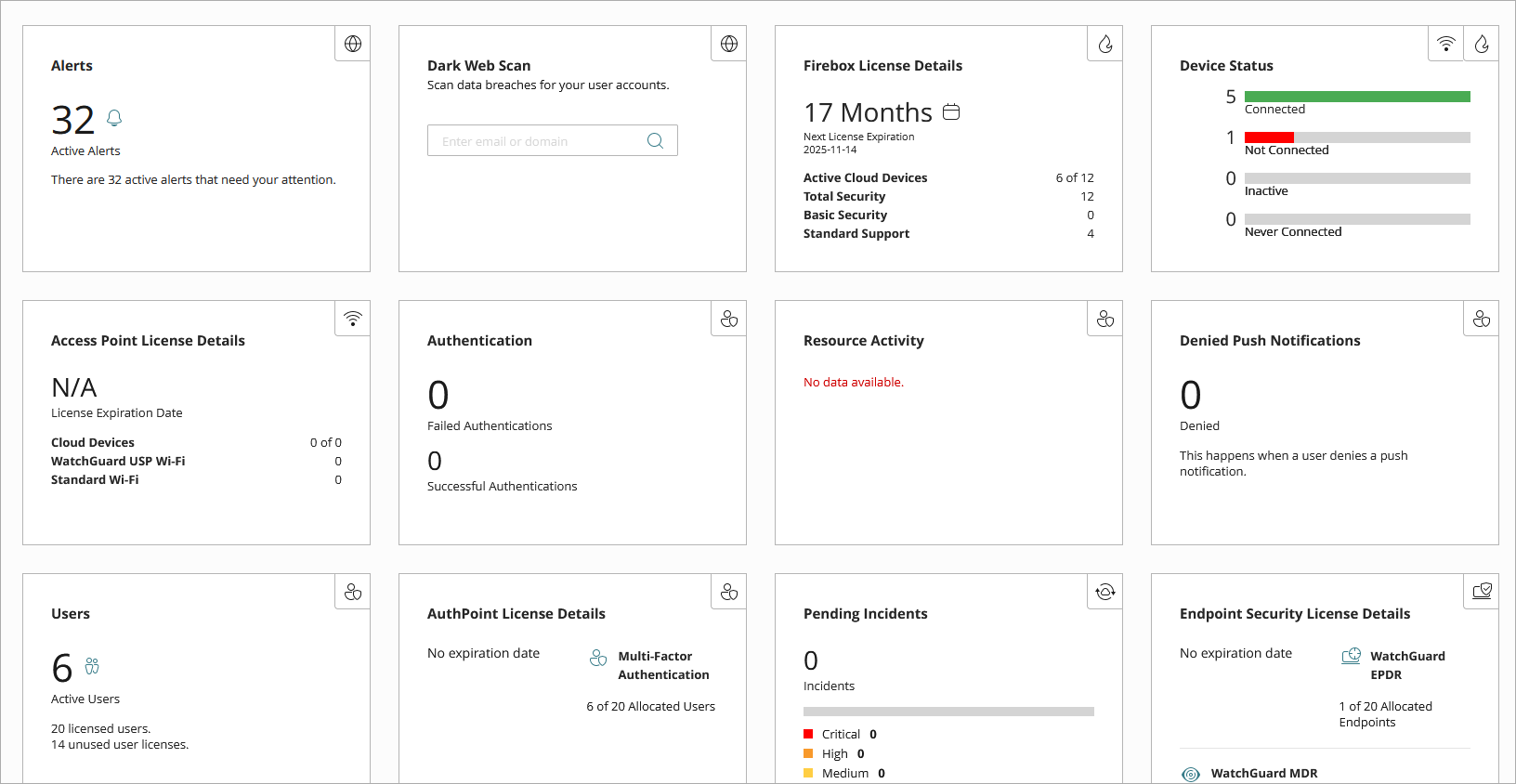
Die Seite kann folgende Widgets enthalten:
- Warnmeldungen — Zeigt die Anzahl der aktiven Warnmeldungen für Ihr Konto an. Mit einem Klick auf den Titel öffnen Sie die Seite Warnmeldungen, auf der Sie alle Warnmeldungen überprüfen und quittieren können.
- Dark Web-Scan — Zeigt ein Textfeld an, in dem Sie eine E-Mail-Adresse oder Domäne eingeben können, um Ihre Konten auf Datenverletzungen zu scannen.
- Firebox-Lizenzdetails — Zeigt den Ablauf der nächsten Lizenz für eine Firebox in Ihrem Konto und eine Zusammenfassung der Geräte mit einer WatchGuard Cloud-Lizenz an. Wenn unter Hohe Verfügbarkeit eine Anzahl angezeigt wird, so gibt dieser Wert, sofern die Geräte keine Lizenz für WatchGuard Cloud besitzen, die Anzahl der Fireboxen an, die als Mitglied eines FireClusters zu WatchGuard Cloud hinzugefügt wurden. Mit einem Klick auf den Titel zeigen Sie den Status des Geräts in der Gerätezusammenfassung an.
- Access Point-Lizenzdetails — Zeigt den Ablauf der nächsten Lizenz für einen Access Point in Ihrem Konto und eine Zusammenfassung der Geräte mit einer Wi-Fi-Lizenz an. Mit einem Klick auf den Titel zeigen Sie den Status des Geräts in der Gerätezusammenfassung an.
- Gerätestatus — Zeigt eine Zusammenfassung des Verbindungsstatus von Geräten in WatchGuard Cloud an. Mit einem Klick auf den Titel zeigen Sie den Status des Geräts in der Gerätezusammenfassung an.
- Datenaufbewahrungslizenzen — Zeigt eine Zusammenfassung der Datenaufbewahrungslizenzen in Ihrem Konto und deren Zuweisungsstatus an. Mit einem Klick auf den Titel der Kachel können Sie der Seite Lizenzdetails die Lizenzen prüfen und verwalten.
- Wird authentifiziert — Zeigt die Anzahl der erfolgreichen und fehlgeschlagenen Authentifizierungen an. Mit einem Klick auf den Titel öffnen Sie den vollständigen Bericht und können auf der Seite Berichte eine grafische Darstellung der Daten überprüfen.
- Ressourcen — Zeigt Ihre AuthPoint-Ressourcen an. Mit einem Klick auf den Titel öffnen Sie die Seite Ressourcen in der AuthPoint-Verwaltungsoberfläche.
- Ressourcenaktivität — Zeigt die Anzahl der Authentifizierungen für die meistgenutzten AuthPoint-Ressourcen an. Mit einem Klick auf den Titel öffnen Sie den vollständigen Bericht und können auf der Seite Berichte eine grafische Darstellung der Daten überprüfen.
- Abgelehnte Push-Benachrichtigungen — Zeigt die Anzahl der von Benutzern abgelehnten Push-Benachrichtigungen an. Diese Zahl umfasst nicht die Push-Benachrichtigungen, die abgelaufen oder aus anderen Gründen fehlgeschlagen sind. Mit einem Klick auf den Titel öffnen Sie den vollständigen Bericht und können auf der Seite Berichte eine grafische Darstellung der Daten überprüfen.
- Benutzer — Zeigt die Anzahl Ihrer AuthPoint-Benutzer an und stellt einen QuickLink zum Hinzufügen eines neuen Benutzers zur Verfügung. Mit einem Klick auf den Titel öffnen Sie die Seite Benutzer in der AuthPoint-Verwaltungsoberfläche.
- AuthPoint-Lizenzdetails — Zeigt an, wie viele lizenzierte AuthPoint-Benutzer Sie haben. Mit einem Klick auf den Titel öffnen Sie die Seite Administration, wo Sie die Lizenzdetails einsehen können, also z. B. wie viele Benutzer mit Lizenzen ausgestattet sind und wann die nächste Lizenz abläuft.
- Ausstehende Vorfälle — Zeigt die Gesamtzahl der ausstehenden Vorfälle und die Gesamtzahl der Vorfälle je Risikograd an. Mit einem Klick auf den Titel zeigen Sie die Liste der Vorfälle an.
- Indikatoren — Zeigt Statistiken für Indikatoren in drei Kategorien (Kritisch, Hoch, Niedrig/Mittel), basierend auf der Punktzahl an.
Kritisch — Werte von 8, 9 oder 10
Hoch — Werte von 6 oder 7
Mittel/Niedrig — Werte von 3, 4 oder 5
- Endpoint Security-Lizenzdetails — Zeigt, wann Ihre Lizenz abläuft sowie die Anzahl der zugewiesenen Endpoints und die Zuweisungstypen für jedes der Endpoint Security-Produkte und -Module.
- Endpoint Security-Status — Zeigt die Anzahl der Endpoint-Geräte und ihren Status an, z. B:
- Geschützt — Prozentsatz der Endpoints, auf denen Endpoint Security installiert ist und ohne Fehler ausgeführt wird
- Geschützt mit Fehlern — Prozentsatz der Endpoints, auf denen Endpoint Security installiert ist und mit Fehlern ausgeführt wird
- Installationsfehler — Prozentsatz der Endpoints, auf denen die Installation von Endpoint Security nicht abgeschlossen wurde
- Keine Lizenz — Prozentsatz der Endpoints, die nicht geschützt sind, weil nicht genügend Lizenzen vorhanden sind oder weil dem Gerät keine verfügbare Lizenz zugewiesen wurde
- Schutz deaktiviert — Prozentsatz der Endpoints mit einer Lizenz, aber ohne aktivierten Virenschutz oder Erweiterten Schutz
- Installation wird durchgeführt — Prozentsatz der Endpoints, auf denen Endpoint Security zurzeit installiert wird
- Patch Management — Zeigt die Gesamtzahl der Computer, die Patch Management unterstützen, sowie die verfügbaren Patches nach Wichtigkeit. Weitere Informationen finden Sie unter Verfügbare Patches. Mit einem Klick auf den Titel öffnen Sie das Patch Management-Dashboard.
- Full Encryption — Zeigt die Gesamtzahl der Computer, die Full Encryption unterstützen, sowie den Verschlüsselungsstatus. Weitere Informationen finden Sie unter Verschlüsselte Computer. Mit einem Klick auf den Titel öffnen Sie das Full Encryption-Dashboard.
- Data Control — Zeigt die Anzahl der Dateien mit personenbezogenen Daten, die im Netzwerk gefunden wurden, aufgelistet nach Typ der personenbezogenen Daten, sowie den Anteil an der Gesamtzahl Dateien, bei dem personenbezogene Daten erkannt wurden. Weitere Informationen finden Sie unter Dateien nach Art der persönlichen Daten. Mit einem Klick auf den Titel öffnen Sie das Data Control-Dashboard.
- ThreatSync+ NDR-Lizenzdetails — Zeigt an, wie viele lizenzierte Benutzer Sie haben. Mit einem Klick auf den Titel öffnen Sie die Seite Administration, wo Sie die Lizenzdetails einsehen können, also z. B. wie viele Benutzer zur Lizenz gehören und wann die Lizenz abläuft.
- ThreatSync+ NDR-Status — Zeigt die Gesamtzahl der offenen Smart Alerts und aktiven internen Netzwerkgeräte an. Weitere Informationen finden Sie unter Über Smart Alerts.
- ThreatSync+ Netzwerkbedrohungsbewertung — Zeigt die aktuelle Netzwerkbedrohungsbewertung an. Weitere Informationen finden Sie unter Netzwerkbedrohungsbewertung.
- ThreatSync+ Regel-Warnmeldungen — Zeigt den historischen Trend der Regel-Warnmeldungen an. Zeigen Sie auf eine Stelle auf der Linie, um die Anzahl der Regel-Warnmeldungen für einen bestimmten Zeitpunkt anzuzeigen. Weitere Informationen finden Sie unter Regel-Warnmeldungen.
- ThreatSync+ SaaS-Lizenzdetails — Zeigt an, wie viele lizenzierte Benutzer Sie haben. Mit einem Klick auf den Titel öffnen Sie die Seite Administration, wo Sie die Lizenzdetails einsehen können, also z. B. wie viele Benutzer zur Lizenz gehören und wann die Lizenz abläuft.
- Compliance Reporting-Lizenzdetails – Zeigt die Gesamtzahl Ihrer Compliance Reporting-Benutzer an. Mit einem Klick auf den Titel öffnen Sie die Seite Administration, wo Sie die Lizenzdetails einsehen können, also z. B. wie viele Benutzer zur Lizenz gehören und wann die Lizenz abläuft.
- Verwaltete Dienste-Lizenzdetails — Zeigt an, wann Ihre Lizenz abläuft, sowie die Anzahl der zugewiesenen Benutzer und die Zuweisungstypen für verwaltete Dienste.
- Cyclops Blink Detector — Zeigt den Status von Fireboxen, die Sie mit dem WatchGuard Cloud Cyclops Blink Detector scannen. Weitere Informationen finden Sie unter WatchGuard Cloud Cyclops Blink Detector
Wenn Ihr Konto keine aktivierten Geräte oder Lizenzen aufweist, wird das Widget Erste Schritte angezeigt, über das Sie ein Gerät oder eine Lizenz aktivieren oder einen Testzeitraum beginnen können.